1 Microsoft Excel y la pantalla principal La interfaz gráfica
En la siguiente imagen veremos las partes más importantes de la pantalla principal de Excel.
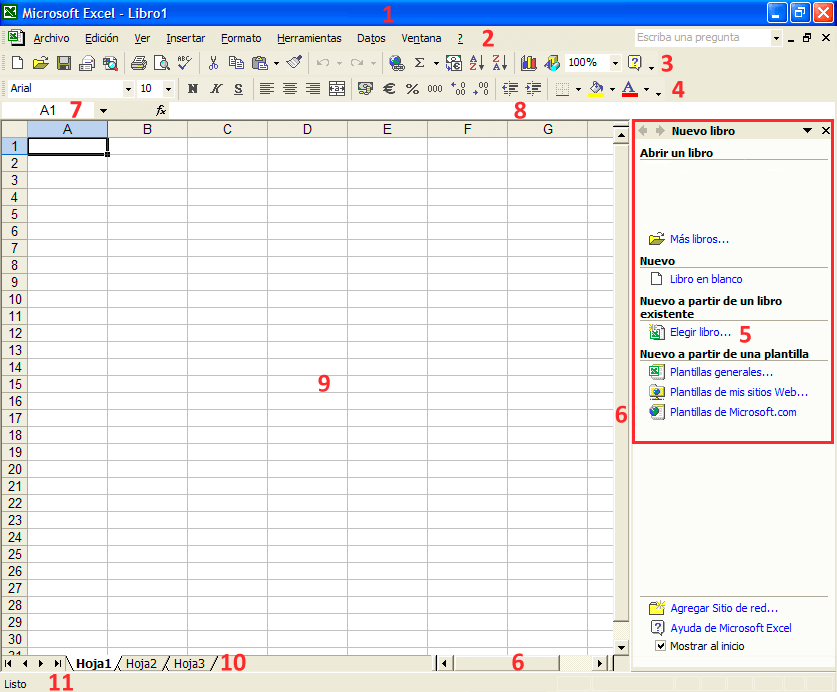
-
Barra de título:
Nos aparece el nombre del libro (por defecto, cuando abrimos el programa se abre un libro que contiene tres hojas de cálculo que se llama “Libro1”), el nombre del programa Microsoft Excel) y los botones para minimizar (
 ), maximizar (
), maximizar (  ) o restaurar (
) o restaurar (  ), y cerrar el programa (
), y cerrar el programa (  ).
).
-
Barra de menú:
Es la segunda línea de la ventana. Es la barra de acceso a los diferentes menús de todas las opciones disponibles del programa.

-
/4.
Barras de herramientas:
Contienen una serie de botones y cuadros que nos permiten seleccionar opciones más rápidamente que si abrimos los menús. En la barra de herramientas encontramos las opciones más utilizadas. Generalmente hay dos barras de herramientas, la estándar (3) y la barra de herramientas de formato (4). Cuando pasamos por encima de los diferentes botones con el puntero del ratón y esperamos un segundo, aparece un rectángulo indicándonos el nombre de la acción que podemos ejecutar.


-
Panel de tareas:
Esta herramienta se abre por defecto cuando abrimos el programa. Está situada en la parte derecha de la pantalla y nos muestra las diferentes posibilidades de algunas opciones de los menús, como por ejemplo al crear un libro nuevo o al abrir uno ya existente.
-
Barras de desplazamiento:
Nos permiten desplazarnos vertical u horizontalmente por toda la hoja de cálculo haciendo clic sobre las flechas que aparecen en los extremos.
-
Cuadro de nombres:
Cuando nos situamos con el puntero del ratón sobre cualquier celda y la seleccionamos (haciendo clic con el botón izquierdo), este cuadro nos indica el nombre de la celda activa.

-
Barra de fórmulas:
Muestra el contenido de la celda activa. Si el contenido es texto, en la barra de fórmulas aparece el texto; si es un número, muestra el número, pero si lo que contiene es una fórmula, en la barra de fórmulas aparece la fórmula y la celda contiene el valor resultante.

-
Área de trabajo:
Es la zona cuadriculada que vemos en la pantalla. Podríamos considerarla nuestro papel.
-
Etiquetas de hojas:
Encontramos cuatro botones que utilizaremos para movernos con libros de múltiples hojas. Cuando tenemos la barra de etiquetas llena de hojas de cálculo, nos podemos desplazar por ellas con la ayuda de los botones
 .
. Sirve para visualizar la primera hoja (por defecto, “Hoja1”).
Sirve para visualizar la primera hoja (por defecto, “Hoja1”). Sirve para visualizar la hoja anterior a la que estamos visualizando.
Sirve para visualizar la hoja anterior a la que estamos visualizando. Sirve para visualizar la hoja posterior a la que estamos visualizando.
Sirve para visualizar la hoja posterior a la que estamos visualizando. Sirve para visualizar la última hoja.
Sirve para visualizar la última hoja.
También encontramos las pestañas de selección, que por defecto tienen los nombres de “Hoja1”, “Hoja2” y “Hoja3”. Estas pestañas permiten abrir directamente una hoja determinada.

-
Barra de estado:
Nos da información sobre el estado de ciertos elementos de Excel mediante mensajes. Generalmente, cuando no estamos usando ninguna opción/función, Excel se encuentra listo para trabajar, y por defecto nos aparece el mensaje “Listo”. En cambio, si estamos introduciendo datos, el mensaje que aparece es “Introducir”; si estamos editando el contenido de una celda, aparece el mensaje “Modificar”, y si estamos escribiendo una fórmula, aparece el mensaje “Señalar”.
En la parte derecha de la barra aparecen indicaciones del estado de algunas teclas activas: si tenemos activada la tecla Mayúsculas, aparecerá MAY; si se encuentra activa la tecla de números, aparecerá NUM, y si tenemos activa la tecla de desplazamiento, aparecerá DESP.



 Ir a la página anterior
Ir a la página anterior

 2009. Todos los derechos reservados.
2009. Todos los derechos reservados.